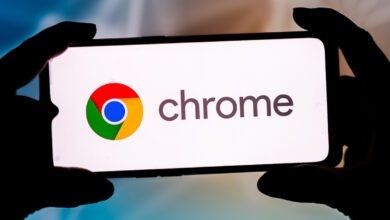خطوة بخطوة.. طريقة إنشاء رمز الاستجابة السريعة على الهواتف وأجهزة الكمبيوتر

خطوة بخطوة.. طريقة إنشاء رمز الاستجابة السريعة على الهواتف وأجهزة الكمبيوتر ، رمز الاستجابة السريع (QR Code) حل عملي وبسيط لإنشاء اختصارات لكل شيء، من التطبيقات الهاتفية إلى روابط المواقع الإلكترونية، إذ يُمكنك إنشاء رمز خاص بك لأي ملف أو تطبيق أو فيديو خاص بك، واختصاره في رسم صغير بالأبيض والأسود، يُمكن الوصول إلى محتواه بمجرد مسحه بكاميرا هاتف متصل بشبكة Wi-Fi.
لكن، ما هي طريقة إنشاء رمز الاستجابة السريعة (QR Code)؟
على هاتف آندرويد
إذا أردت إنشاء رمز استجابة سريع من عنوان URL لموقع إلكتروني أو رابط فيديو أو ملف، أو حتى صورة فتحتها في رابط منفصل، يمكنك فعل ذلك من داخل متصفح جوجل كروم على الهاتف، افتح صفحة الموقع التي تود إنشاء رمز لها، ثم انقر على زر القائمة (النقاط الثلاث أعلى اليمين)، ثم اختر “مشاركة/Share”، و”رمز استجابة سريعة/QR Code”.
كما يوجد عدد من التطبيقات التي يمكنك استخدامها لإنشاء رموز استجابة سريعة، مثل تطبيق QRky، وQR Code Generator، ولا تحتاج سوى الضغط على “إنشاء/Create” للبدء، كما أشار موقع Gizmodo المهتم بالمواضيع التكنولوجية.
أما مسح رمز الاستجابة من هاتف آندرويد فلا يحتاج سوى فتح تطبيق الكاميرا (الكاميرا الخلفية) في هاتفك، وتوجيه الكاميرا إلى رمز الاستجابة السريع المطلوب، وسيظهر لك الرابط فوق زر التقاط الصورة مباشرة، وباتباع هذا الرابط ستصل إلى الملف أو الرابط المطلوب فتحه.
على جهاز آيفون
لإنشاء رمز استجابة سريع عبر هاتف آيفون، غالباً ستحتاج إلى تطبيق مثل QR Code Reader أو QR Scanner، ولن يكون عليك سوى الضغط على زر “إنشاء/Create” أو علامة الإضافة +.
أما فتحه فيكون إما بتطبيق الكاميرا، أو عبر إضافة أداة مسح الرموز (Code Scanner) إلى مركز التحكم: من “الإعدادات/Settings”، اختر “مركز التحكم/Control Center”، واحرص على إضافة أداة مسح الرموز (Code Scanner) إلى قائمة الاختصارات، كما شرح موقع Make Use of المهتم بالمواضيع التكنولوجية.
أو من خلال تطبيق المحفظة (Wallet)، ولكنها لا تعمل إلا مع الرموز التي يمكن لتطبيق المحفظة العمل عليها فقط، مثل بطاقات صعود الطائرات أو قسائم الخصومات، وعلى كلٍّ سيكون عليك النقل على “تحرير البطاقات/Edit Passes” ثم “مسح الرمز/Scan Code”.
على جهاز كمبيوتر بنظام ويندوز
لإنشاء رمز استجابة سريع للمواقع الإلكترونية، فهذا ممكن باستخدام أي من المتصفحين مايكروسوفت إيدج وجوجل كروم، لن يكون عليك سوى النقر على شريط العنوان ثم انقر على “إنشاء رمز استجابة سريعة لهذه الصفحة/Create QR code for this page”، أو يُمكنك استخدام تطبيقات مثل QR Code Tiger أو QR Code Generator.
أما فتحها فسيكون مختلفاً عن الهواتف، لعدم وجود كاميرا، وغالباً الخيار الأسهل لذلك هو تطبيقات مثل QR Code أو QR Scanner Plus، ما عليك سوى فتحها ومنح إذن الوصول إلى كاميرا النظام، والحصول على رمز الاستجابة السريع في نطاق الكاميرا، وسيتعرف عليه فوراً.
على أجهزة ماك
لا تتوفر تلك الخاصية بشكل مباشر في متصفح سفاري، لكن التطبيق QR Code Generator for Safari يؤدي هذا الغرض، إذ يضيف زر إنشاء رمز استجابة سريعة على يسار شريط العنوان في متصفح سفاري.
كما يمكنك استخدام متصفح جوجل كروم لإنشاء رموز الاستجابة السريعة للمواقع الإلكترونية أيضاً؛ اختر عنوان URL في شريط العنوان، ثم انقر على “إنشاء رمز استجابة سريعة لهذه الصفحة/Create QR code for this page” على اليمين.
أما الخيار الثالث فهو استخدام مواقع مثل QRCode Monkey وQR Code Generator.
أما بالنسبة لمسح رمز الاستجابة السريع باستخدام جهاز “ماك بوك” أو “آي ماك”، فلا تتعرف كاميرا الإنترنت في هذه الأجهزة على رموز الاستجابة السريعة، لكن تتوفر بعض التطبيقات الخارجية التي يمكنك استخدامها لهذا الغرض، مثل Code Reader ، وQR Capture.